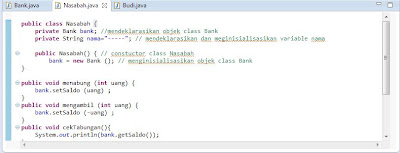Setelah kemarin saya upload tugas lab activity I, sekarang saya mau upload tugas mobile computing selanjutnya yaitu lab activity II.
Sebelumnya kita harus mempunyai java ME, eclipse ME, dan java wireless. Kalau belum punya silahkan instal melalui link dibwah ini :)
1. Java ME
2. Eclipse ME
3. Java Wireless Toolkit
Setelah kita sudah mempunyai semuanya langsung saja buat projectnya, klik File --> New Project --> J2ME, pilih J2ME Midlet Suite --> Next --> beri nama project --> Next --> pada Dexice ganti pada DefaultColorPhone --> Finish.
Setelah project anda muncul di Project Explorer, langkah selanjutnya adalah klik kanan project anda --> pilih New --> Other --> pilih J2ME, dan pilih J2ME Midlet --> Next --> tuliskan nama class nya terserah anda --> klik Finish.
Ketikkan sintaks seperti dibawah ini :
import javax.microedition.midlet.MIDlet;
import javax.microedition.lcdui.*;
public class activity2 extends MIDlet implements CommandListener {
Display display;
Command exitCommand = new Command ("Exit", Command.EXIT,1);
Alert activity2Alert;
public activity2() {
activity2Alert = new Alert("Hello Midlet","Hello world! Ahmad Saiful Amri 5302410103", null, AlertType.INFO);
activity2Alert.setTimeout (Alert.FOREVER);
activity2Alert.addCommand (exitCommand);
activity2Alert.setCommandListener (this);
}
protected void startApp() {
if (display == null) {
display = Display.getDisplay(this);
}
display.setCurrent(activity2Alert);
}
public void pauseApp() {
}
public void destroyApp (boolean unconditional) {
}
public void commandAction (Command c, Displayable d) {
if (c == exitCommand) {
destroyApp(true);
notifyDestroyed();
}
}
}
[...]Continue
Sebelumnya kita harus mempunyai java ME, eclipse ME, dan java wireless. Kalau belum punya silahkan instal melalui link dibwah ini :)
1. Java ME
2. Eclipse ME
3. Java Wireless Toolkit
Setelah kita sudah mempunyai semuanya langsung saja buat projectnya, klik File --> New Project --> J2ME, pilih J2ME Midlet Suite --> Next --> beri nama project --> Next --> pada Dexice ganti pada DefaultColorPhone --> Finish.
Setelah project anda muncul di Project Explorer, langkah selanjutnya adalah klik kanan project anda --> pilih New --> Other --> pilih J2ME, dan pilih J2ME Midlet --> Next --> tuliskan nama class nya terserah anda --> klik Finish.
Ketikkan sintaks seperti dibawah ini :
import javax.microedition.midlet.MIDlet;
import javax.microedition.lcdui.*;
public class activity2 extends MIDlet implements CommandListener {
Display display;
Command exitCommand = new Command ("Exit", Command.EXIT,1);
Alert activity2Alert;
public activity2() {
activity2Alert = new Alert("Hello Midlet","Hello world! Ahmad Saiful Amri 5302410103", null, AlertType.INFO);
activity2Alert.setTimeout (Alert.FOREVER);
activity2Alert.addCommand (exitCommand);
activity2Alert.setCommandListener (this);
}
protected void startApp() {
if (display == null) {
display = Display.getDisplay(this);
}
display.setCurrent(activity2Alert);
}
public void pauseApp() {
}
public void destroyApp (boolean unconditional) {
}
public void commandAction (Command c, Displayable d) {
if (c == exitCommand) {
destroyApp(true);
notifyDestroyed();
}
}
}
dan ini adalah hasil printscreen running program :)